Cuadro de diálogo Administración de impresoras
Es posible registrar y eliminar las impresoras gestionadas.
También puede cambiar el nombre de visualización de una impresora así como exportar e importar información sobre impresoras gestionadas.
Haga clic en el botón  o seleccione Administración de impresoras (Manage Printer) en el menú Archivo (File) para mostrar el cuadro de diálogo Administración de impresoras (Printer Management).
o seleccione Administración de impresoras (Manage Printer) en el menú Archivo (File) para mostrar el cuadro de diálogo Administración de impresoras (Printer Management).
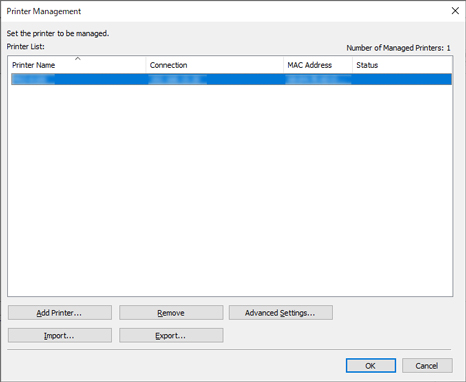
- Lista de impresoras
-
Muestra la lista de impresoras gestionadas.
-
- Número de impresoras gestionadas
-
Muestra el número total de impresoras que aparecen en la Lista de impresoras.
- Nombre de la impresora
-
Aparece el nombre de la impresora.
- Conexión
-
Muestra la dirección IP de las impresoras conectadas a través de la red y el nombre de puerto de conexión de las impresoras conectadas a través de USB.
- Dirección MAC
-
Aparece la dirección MAC de la impresora.
-
 Nota
Nota-
Para impresoras compatibles con LAN y WLAN, la dirección MAC que aparece aquí es la dirección MAC de LAN de cable.
-
- Estado
-
Aparece el estado de soporte de la impresora.
- Botón Agregar impresora
-
Aparece el cuadro de diálogo Agregar impresora, que permite registrar una impresora gestionada.
- Botón Eliminar (Remove)
-
Se elimina la impresora seleccionada en Lista de impresoras.
-
 Nota
Nota-
No se puede hacer clic en este botón si no se selecciona ninguna impresora.
-
- Botón Config. avanzada
-
Aparece el cuadro de diálogo Configuración avanzada de impresora (Advanced Printer Settings), que permite cambiar el nombre de visualización de la impresora.
-
 Nota
Nota-
No se puede hacer clic en este botón si no se selecciona ninguna impresora.
-
- Botón Importar
-
Importa desde un archivo la(s) impresora(s) gestionada(s).
-
Aparecen las impresoras gestionadas importadas a la Lista de impresoras.
-
 Nota
Nota-
Cuando haga clic en el botón Importar para importar un archivo, aparecerá la pantalla Seleccionar impresora. Las impresoras con métodos de conexión que no son compatibles con Windows no aparecerán en la Lista de impresoras de la pantalla Seleccionar impresora.
Ejemplo: impresoras conectadas mediante Bonjour registrado con la versión para Mac
-
- Botón Exportar
-
Exporta a un archivo las impresoras gestionadas que se muestran en la Lista de impresoras.
-
 Nota
Nota-
No es posible exportar una impresora conectada por USB.
-
